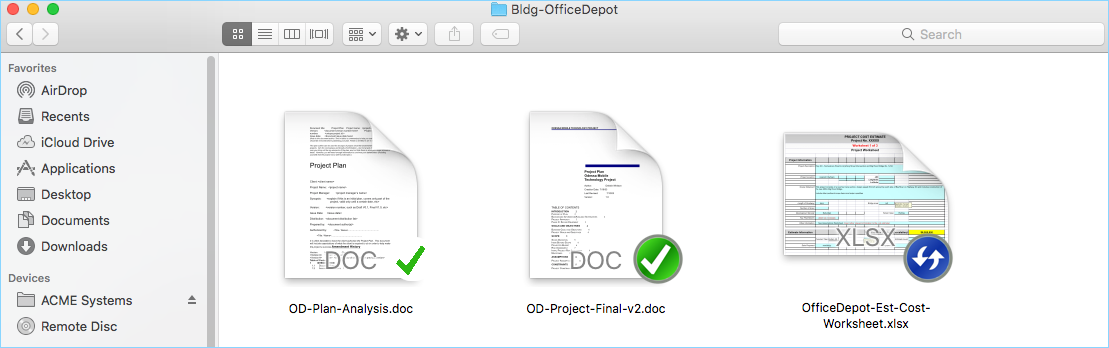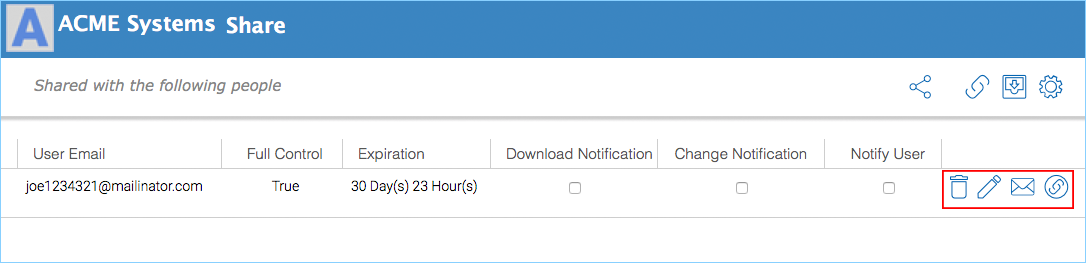4 ميزات المجلدات والملفات¶
عندما تنقر بزر الماوس الأيمن على مجلد أو ملف، يمكنك الوصول إلى قائمة السياق، والتي تتيح لك مشاركة، أو الحصول على رابط المشاركة، أو تمكين الوصول دون اتصال، أو فتح في متصفح الويب، وإجبار التحديث.
مشاركة المجلدات والملفات¶
لمشاركة ملف أو مجلد، ببساطة انقر بزر الفأرة الأيمن عليه واختر "مشاركة" من عنصر القائمة:

سيتم تشغيل معالج للسماح لك بـ "دعوة الأشخاص". لإعداد ذلك، انقر على أيقونة المشاركة (1). في النافذة الجديدة أدخل البريد الإلكتروني (2) لأي شخص ترغب في مشاركته مفصولاً بفواصل منقوطة (;). انقر على "متابعة" (3).
في النافذة التالية يمكنك اختيار كيف تريد المشاركة: وقت الانتهاء، حقوق الوصول (قراءة فقط، مشاهدة فقط، تحكم كامل). بعد اختيار خياراتك، اختر "مشاركة" (4) أو "الحصول على رابط" (5). "مشاركة" يرسل رسائل بريد إلكتروني إلى المستخدمين الضيوف و"الحصول على رابط" يفتح نافذة بالرابط الذي يمكنك استخدامه لإنشاء بريد إلكتروني مخصص أو استخدام بعض الطرق الأخرى للتواصل مع المستخدمين الضيوف.
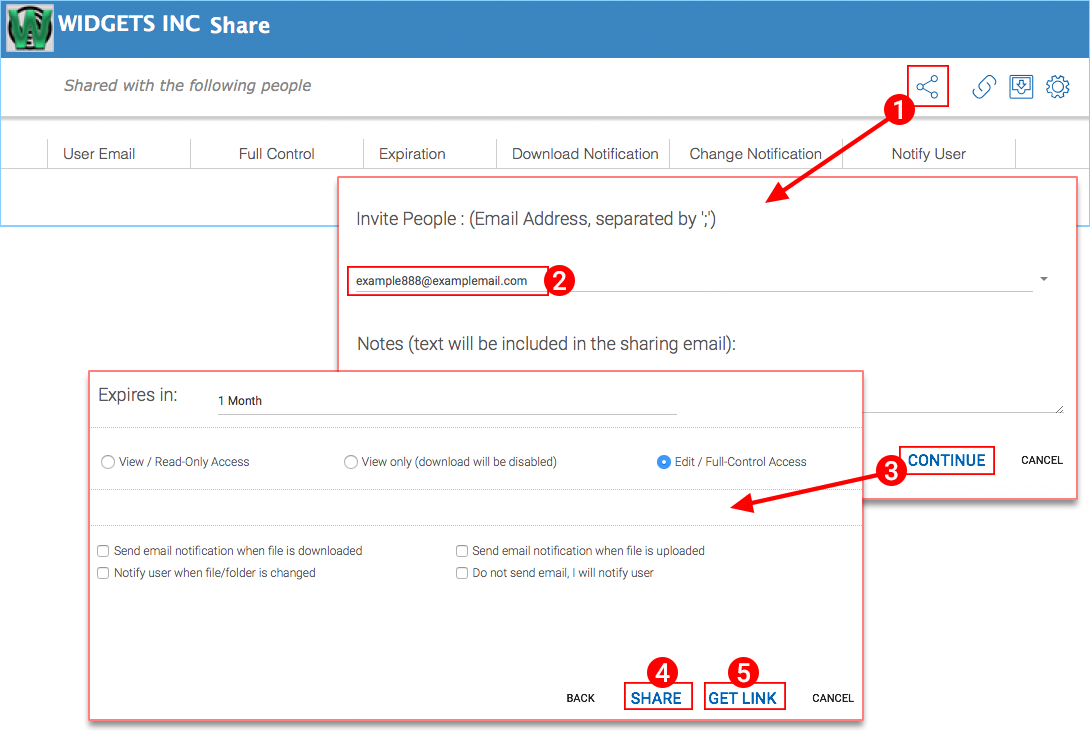
استكشاف الأخطاء وإصلاحها¶
للتحقق من أن امتداد "Finder" لعميل Cloud Drive Mac نشط، يمكنك التحقق من الإعداد بالنقر على زر تفضيلات النظام واختيار "الامتدادات" من خيارات التفضيلات.
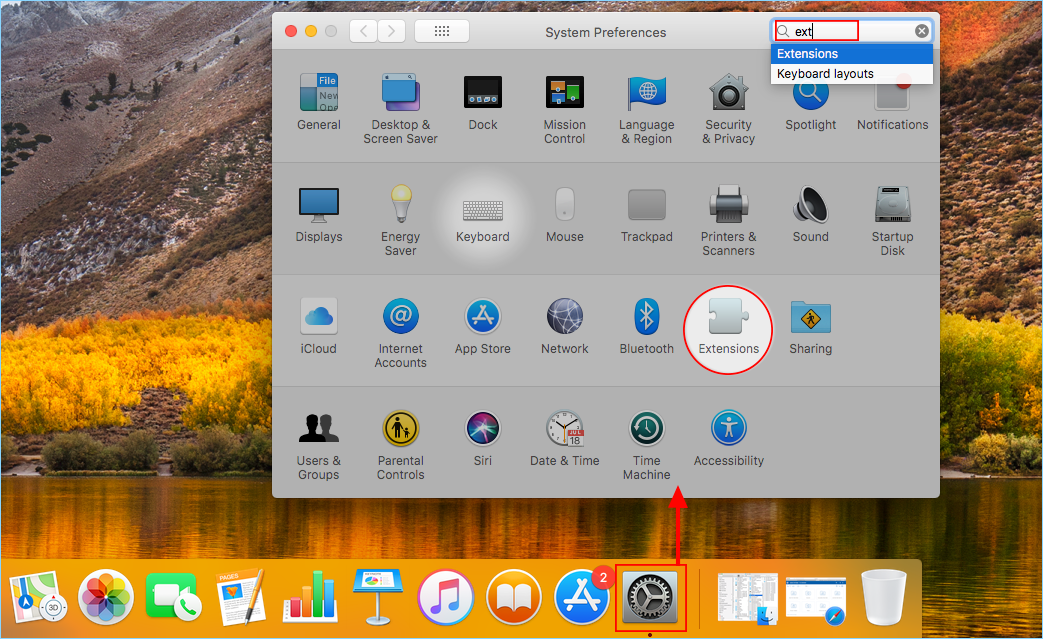
سيؤدي هذا إلى فتح نافذة الإضافات. ستجد الإعداد تحت فئة "الكل".
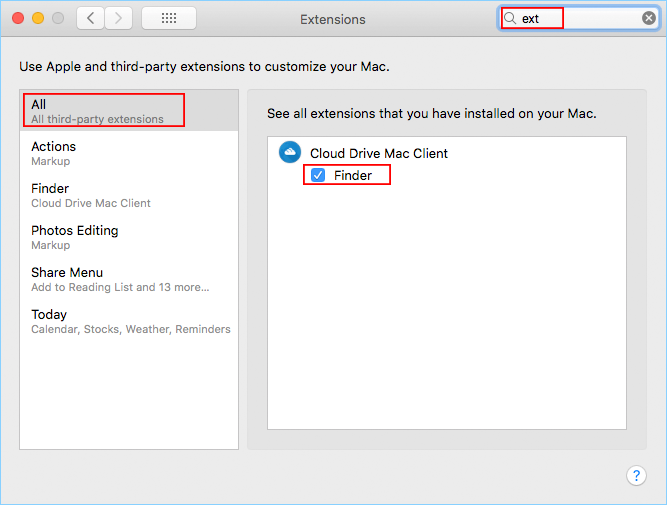
تراكبات الأيقونات¶
هناك ثلاثة أيقونات تراكب على الملفات لتمثيل الحالات المختلفة.
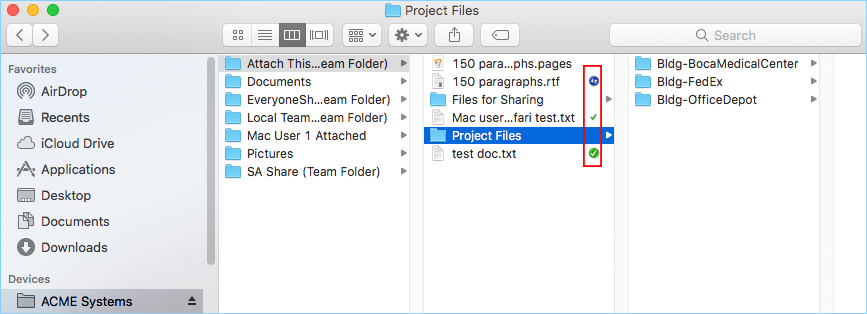
علامة الاختيار الخضراء الرفيعة
هذا الرمز الظاهر يعني أن الملفات موجودة في السحابة ولكن محتوى الملف ليس محليًا.
علامة الصح الدائرية الخضراء الصلبة
هذا الرمز الظاهر يعني أن الملفات موجودة في السحابة ومتاحة أيضًا محليًا
أيقونة التحميل الزرقاء
هذه الأيقونة تُظهر أن الملف يتم تحميله ولم يكتمل بعد.